温馨提示:这篇文章已超过596天没有更新,请注意相关的内容是否还可用!
摘要:通过特定的硬件连接和软件设置,可以让一台显示器连接两台主机并共用显示。具体实现方式包括使用切换器或KVM切换器连接显示器与两台主机,并通过相应软件或操作系统设置实现显示内容的切换。这种共用显示解决方案适用于需要同时使用两台主机的场景,提高了工作效率。
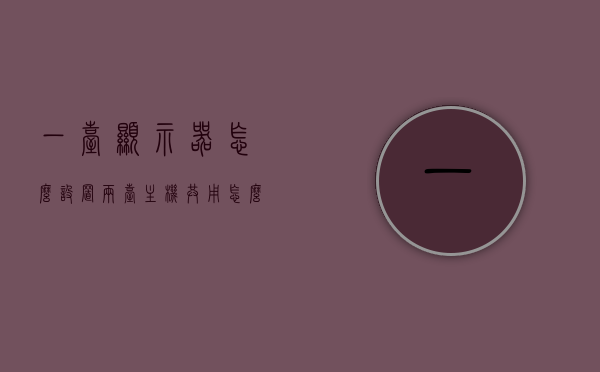
通过特定的硬件和软件设置,可以让一台显示器同时连接并显示两台主机的画面,具体解决方案包括使用KVM切换器、VGA或HDMI切换器进行硬件连接,以及使用远程桌面软件进行屏幕共享,这种设置适用于需要同时使用两台主机的场景,如办公、娱乐等,有助于提高工作效率和体验。
使用KVM切换器连接两台主机
KVM切换器是一种能让多台计算机共享同一个显示器、键盘和鼠标的设备,要使用KVM切换器连接两台主机,你需要:
1、准备KVM切换器以及相应的连接线。
2、将每台主机连接到KVM切换器的输入接口。
3、将KVM切换器的输出接口与显示器连接。
4、通过KVM切换器上的按钮或快捷键,在不同主机之间进行切换,实现一台显示器连接两台主机的功能。
使用VGA或HDMI切换器连接两台主机
如果你的显示器支持,还可以通过VGA或HDMI切换器连接两台主机,具体步骤为:
1、准备VGA或HDMI切换器及相应的连接线。
2、将每台主机的VGA或HDMI线连接到切换器的相应接口。
3、使用切换器上的按钮来切换显示内容。
使用远程桌面连接
除了硬件连接方式,你还可以选择使用远程桌面连接实现屏幕共享,具体步骤为:
1、在需要远程操作的主机上启用远程桌面功能。
2、在操作电脑的远程桌面软件中输入被操作电脑的IP地址或域名。
3、尝试连接并操作被操作电脑,即可实现屏幕共享。
注意事项:
1、在使用任何方法共用显示器之前,请确保硬件和软件都支持这种配置。
2、遵循相关设备的操作指南以确保正确连接和操作,避免造成设备损坏或性能问题。
3、若涉及远程操作,还需注意网络安全和权限设置,确保数据安全和隐私保护。
4、为了保证显示的顺畅,需要确保两台主机的性能稳定,避免因主机性能问题导致的显示异常或卡顿。
通过以上介绍的方法,你应该能够轻松实现一台显示器连接两台主机并共享显示功能,无论是在办公场景还是娱乐场景,这种设置都能提高工作效率和体验。
相关阅读:
1、如何在社交网络核实消息来源,社交网络消息来源核实指南,社交网络消息来源核实指南,如何确保信息真实性?
2、如何阻止社交网络上的傻子,如何防止社交网络上傻子的行为干扰?
3、Cloudflare防火墙规则设置教程,Cloudflare防火墙规则设置指南,Cloudflare防火墙规则设置详解,教程与指南,Cloudflare防火墙规则设置详解,教程与指南全攻略
4、zblog忘记后台账号密码怎么办?,zblog后台账号密码忘记怎么办?,ZBlog后台账号密码忘记怎么办?解决方法一览
5、服务器 安装 proxmox 虚拟环境(安装、配置网络、简单使用) ,Proxmox虚拟环境安装、配置网络与简易使用指南






还没有评论,来说两句吧...